Datenbanken verwalten
MySQL und PostgreSQL Datenbanken für Ihr Webhosting
Je nach Webhosting Paket stehen Ihnen MySQL und PostgreSQL Datenbanken zur Verfügung. Diese können Sie bequem über Ihr Domaintechnik® Hosting Control Panel im Modul „Datenbanken“ erstellen und verwalten. Dabei stehen Ihnen nicht nur die aktuellen, sondern auch ältere Versionen zur Verfügung.
Zur Verwaltung verwenden Sie phpMyAdmin für MySQL und phpPgAdmin für PostgreSQL.
Screenshot des Control Panel Modul „Datenbanken“:
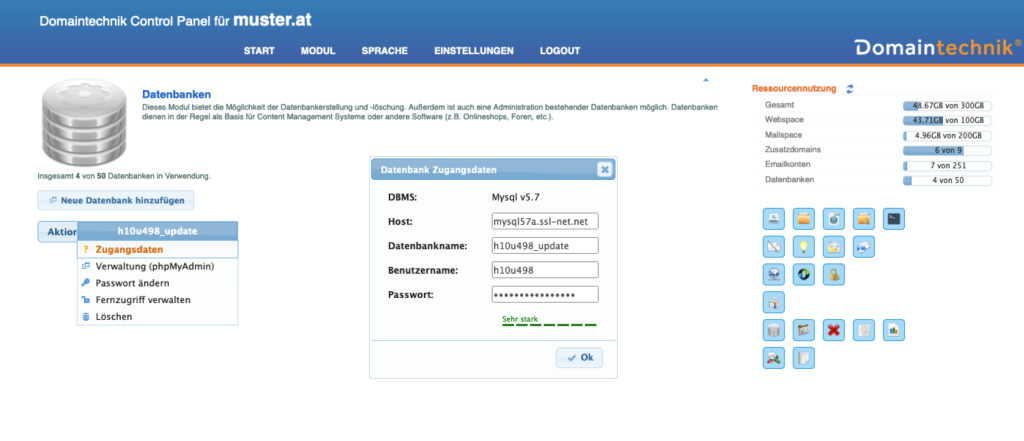
Datenbank erstellen & verwalten
MySQL Datenbank erstellen etc.
MySQL Datenbank erstellen und verwalten, verfügbare Versionen, Workbench uvm.
PostgreSQL Datenbank erstellen etc.
PostgreSQL Vorteile, PostgreSQL anlegen, Versionen uvm.
Datenbank aktualisieren
Weitere Themen für den perfekten Einsteig
Datenbank aktualisieren z.B. bei WordPress
Anleitung wie Sie Ihre Datenbank updaten z.B. für WordPress & Joomla
Wie lauten meine Zugangsdaten für die Datenbank?
Die Zugangsdaten für Ihre eingerichteten Datenbanken finden Sie im Webhosting Control PanelControl-Panel Unser Control Panel erleichtert Ihnen die Verwaltung Ihres Webhostings enorm. Statt sich mit komplexen technischen Befehlen oder Programmierkenntnissen auseinanderzusetzen, können Sie alle wichtigen Einstellungen einfach per Mausklick vornehmen. unter der Kategorie „Datenbanken“ über das Feld „Aktion / Zugangsdaten“ neben der jeweiligen Datenbank.

Wie kann ich Datenbanken löschen?
Durch einen Klick auf die Schaltfläche „Aktion >“ und einem anschließenden Klick auf „Datebank löschen„, können Sie die gewählte Datenbank wieder entfernen. Bestätigen Sie die Entfernung mit dem Feld „Löschen„.

Wie erstelle ich ein Backup meiner MySQL Datenbank?
Option 1: Automatische BackupsAutomatische Backups Wir erstellen täglich Sicherungen von Webspace, Datenbanken und E-Mails. Diese Backups werden mindestens 7 Tage lang gespeichert. Eine Wiederherstellung von Kundendaten ist mit Zeitaufwand verbunden. Wir verrechnen für die Wiederherstellung einmalig € 39,90,- inkl. MwSt. pro Backup.
Für die Sicherheit Ihrer Daten erstellt Domaintechnik jeden Tag ein automatisches Backup Ihrer Datenbanken. Dieses Backup wird mindestens 7 Tage lang für Sie gespeichert. Für eine Wiederherstellung wenden Sie sich bitte an unseren Support.
Option 2: „Backups“ Modul im Control Panel
Bei ausgewählten Webhosting Paketen steht Ihnen die professionelle Backup Funktion zur Verfügung. Um ein Backup Ihrer Datenbank zu erstellen, öffnen Sie im Control Panel Ihrer Domain die Kategorie „Backups“ und klicken Sie auf „Erstellen“. Im anschließenden Assistenten wählen Sie die Option „Datenbankbackup“ und die zu sichernde Datenbank aus. Sie können in diesem Schritt auch eine komplette Sicherung Ihres Webspace vornehmen.
Option 3: Backup über das Verwaltungsprogramm (phpMyAdmin)
Alternativ können Sie auch, im Control Panel Modul „Datenbanken“, bei der jeweiligen Datenbank über „Aktion“ -> „Verwaltung“, die Verwaltung öffnen und das Backup über phpMyAdmin durchführen.

Wählen Sie nun in der Benutzeroberfläche von phpMyAdmin den Reiter „Exportieren“ aus und treffen Sie im folgenden Dialog die Einstellungen wie Ihre Datenbank exportiert werden soll.
In der linken Spalte, mit dem Namen „Export“ können Sie die zu exportierenden Tabellen und das Format des Backups auswählen.
Wenn Sie ein komplettes Backup der Datenbank erstellen möchten, belassen Sie diese Einstellungen. Die Einstellungen der rechten Spalte „Optionen“ sollten nur von erfahrene Benutzer verändert werden.
Um nun Ihr Backup zu erstellen und herunterzuladen, wählen Sie im unteren Teil der Seite die Option „Senden“ und im Anschluss auf „OK„. Sie haben nun erfolgreich ein Backup Ihrer Datenbank erstellt.

Wie importiere ich eine bestehende Datenbank?
Um eine bestehende Datenbank zu importieren öffnen Sie die Verwaltung Ihrer bestehenden Datenbank, wie unter der Frage „Wie verwalte ich meine MySQL Datenbank“ beschrieben. Wählen Sie im Anschluss dazu den Reiter „Importieren“ aus und wählen Sie im Feld „Zu importierende Datei“ die Datei Ihres Backups aus. Weiters müssen Sie die verwendete Zeichencodierung und das Dateiformat angeben. Mit dem Klick auf „OK“ importiert phpMyAdmin das von Ihnen gewählte Backup.
Sollten Sie ein Backup der zu importierenden Datenbank benötigen, folgen Sie einfach den Anweisungen unter der Frage „Wie erstelle ich ein Backup meiner Datenbank“.
Fernzugriff auf Datenbank
Der Zugriff auf Datenbanken von externen Systemen bzw. Servern kann im Control Panel Modul „Datenbanken“ freigeschaltet werden.
Wichtig:
Diese Einstellung betrifft Sie nicht, wenn Sie von unserem Server auf die Datenbank zugreifen! Das ist zum Beispiel der Fall wenn Sie WordPress über unser Control Panel Modul „Software“ installieren.

Fernzugriff einrichten:
Öffnen Sie zuerst Ihr Control Panel Modul „Datenbanken„. Klicken Sie hier neben einer bestehenden Datenbank auf die Schaltfläche „Aktion >“ –> „Fernzugriff verwalten„. Fügen Sie hier mit dem „+„-Symbol (Plus-Symbol) die IP-Adresse Ihres externen Systems hinzu und speichern Sie die Einstellung. Der Zugriff von dieser IP-Adresse ist danach binnen 5 Minuten möglich.
Fernzugriff bearbeiten:
Damit Sie einen bestehenden Fernzugriff auf ein externes System bearbeiten können, klicken Sie auf die Schaltfläche „Aktion >“ –> „Fernzugriff verwalten„. Hier wählen Sie nun das Stift-Symbol aus, um den Eintrag einzusehen und zu bearbeiten.
Fernzugriff löschen:
Das Löschen eines eingerichteten Fernzugriffs erfolgt ebenfalls wieder über die Schaltfläche „Aktion >“ –> „Fernzugriff verwalten„. Wählen Sie nun den zu löschenden Eintrag aus (damit dieser Gelb markiert ist) und klicken Sie nun auf das Papierkorb-Symbol, um diesen Eintrag zu entfernen.
Datenbank Passwort ändern
Um das Passwort für den Zugriff auf die Datenbank(en) zu ändern, positionieren Sie Ihren Mauszeiger über das Feld „Aktion >“ neben dem Datenbanknamen.
Wählen Sie hier im Menü den Punkt „Passwort ändern„. Geben Sie nun Ihr neues Passwort zweimal ein und bestätigen Sie die Eingaben mit einem Klick auf das Feld „Ändern„.